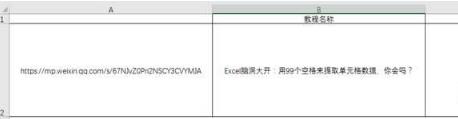今天跟大家分享下用 Excel表格生成二维码的方法。
例如,要想在下表中的B3单元格内编入一个二维码。首先在菜单栏依次点击【插入】—【功能图】:
excel如何将横向数据转变成竖向
在日常工作中,如果碰到Excel表格中的数据要横变竖,一个个录是太浪费时间了,今天跟大家介绍一下如何快速在Excel表格中将横向数据转变成竖向。1、打开需要转置排列的Excel表格,选中需要

接着在下拉菜单栏点击【二维码】:

这时,可以看到二维码图片的设置对话框,在“输入内容”中输入二维码扫描后想要体现的文本或网址,在输入的过程中,可以发现二维码会随着内容产生变化,直到输入完毕后会停止变化,锁定了二维码的图案。当然,在二维码下方还可以进行颜色设置、嵌入Logo、嵌入文字、图案样式、其它设置:

二维码设置完,点【确定】后直接跳到在表格界面,鼠标在二维码上可以调整它的大小,移到对应该的单元格内就可以了。如下图所示:

excel如何撤销工作表保护
有时,为了确保Excel表格里数据的安全,很多人会对工作表设置密码保护。如果想撤销工作表保护,这时该如何操作呢?选中想要撤销保护的工作表,单击右键选择撤销工作表保护:在弹出的